Lavori puntuali - Lavori una tantum
Come creare lavori puntuali - una tantum + alcuni esempi
I Lavori una tantum devono essere creati manualmente dal Calendario Attività o dalla Prenotazione.
Un lavoro puntuale è un Lavoro che non viene creato automaticamente dalla sezione Lavori programmati.
Questi Lavori possono includere:
Lavori di manutenzione
Lavori una volta all'anno/6 mesi (es. pulizia profonda - revisione delle scorte ecc.)
Report fotografici per documentare gli incidenti
Promemoria per la contabilità (per ricordarsi di aggiungere spese extra alla contabilità).
Preparare articoli extra richiesti dall'ospite
Fornire biancheria/chiavi extra
Preparare una culla per bambini
Cambiare il codice della cassetta di sicurezza
Passo per passo
A. Dalla schermata Prenotazione
Aprite una Prenotazione
Fate clic su Crea Lavoro nella sezione Attività della Prenotazione.
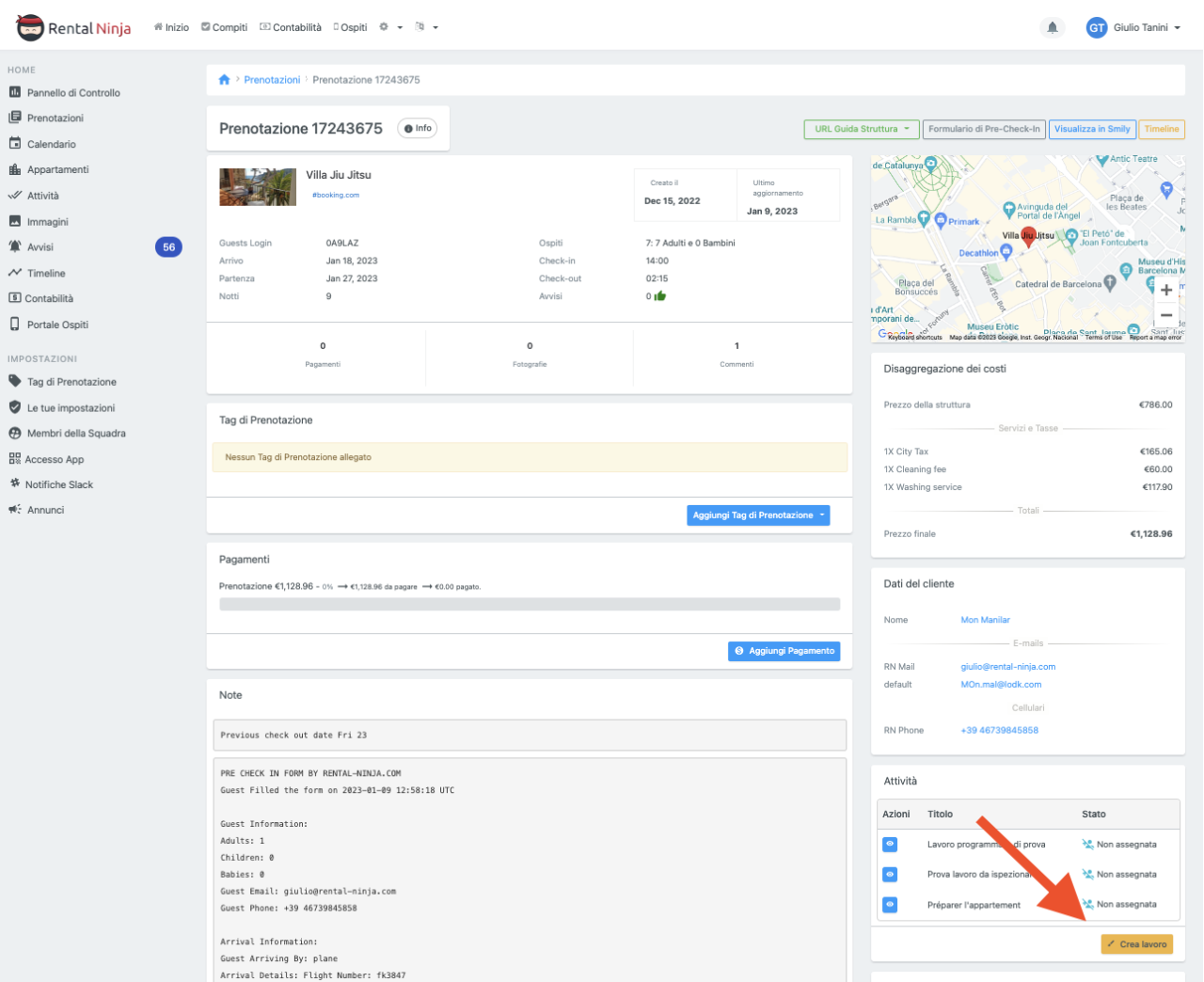
Compilate il form: date al Lavoro un nome, una descrizione, scegliete i limiti temporali e assegnate il Lavoro a un Membro del team.
Ricordate che potrete assegnarlo solo a un membro del team che ha accesso a questo Appartamento.
Assegnate un Ispettore
Opzionale: Aggiungete un Piano di lavoro al lavoro per indicare la check-list delle attività da eseguire nel Lavoro.
Salvate il Lavoro

Passo dopo passo
B. dal Calendario Attività
Andare alla schermata Calendario all'interno del modulo Attività.
Andare all'Appartamento e alla Data per la quale si desidera creare l'Attività.
Ricordate che potete filtrare la visualizzazione per Appartamento e navigare per Mese. Per visualizzare più date nel mese selezionato, utilizzare la barra sotto il calendario o lo scorrimento laterale del mouse o del trackpad, se il dispositivo dispone di questa opzione.
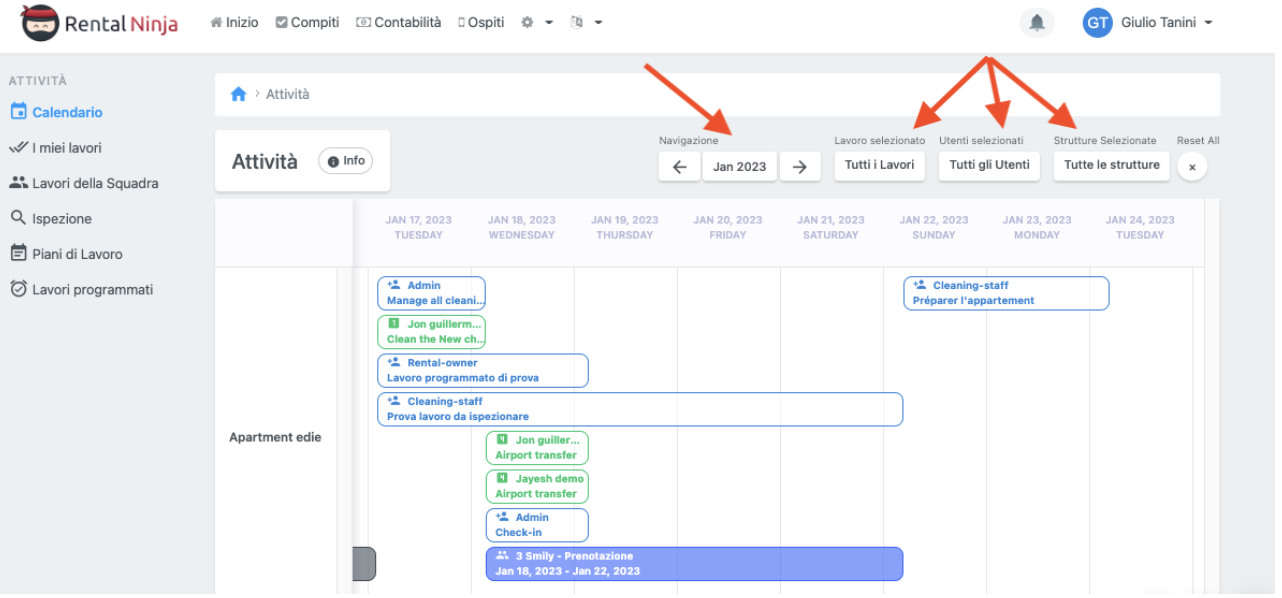
Lavoro manuale relativo a una prenotazione
Questo Lavoro verrà aggiornato in base alle eventuali modifiche dell'orario di check-in/out della prenotazione.
3A. Fare clic sulla prenotazione desiderata e quindi su "Crea lavoro".
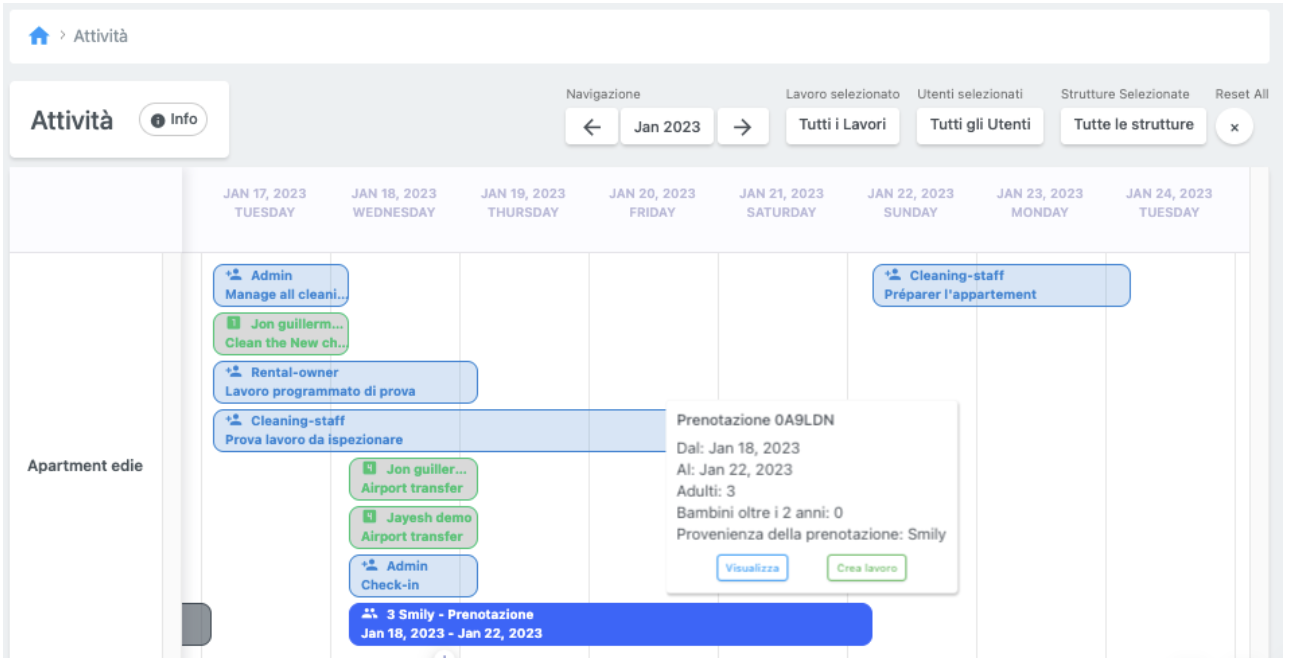
Lavoro sciolto - non correlato a prenotazioni
3B. Posizionare il mouse su una cella del Calendario e fare clic sull'icona "+" che appare.
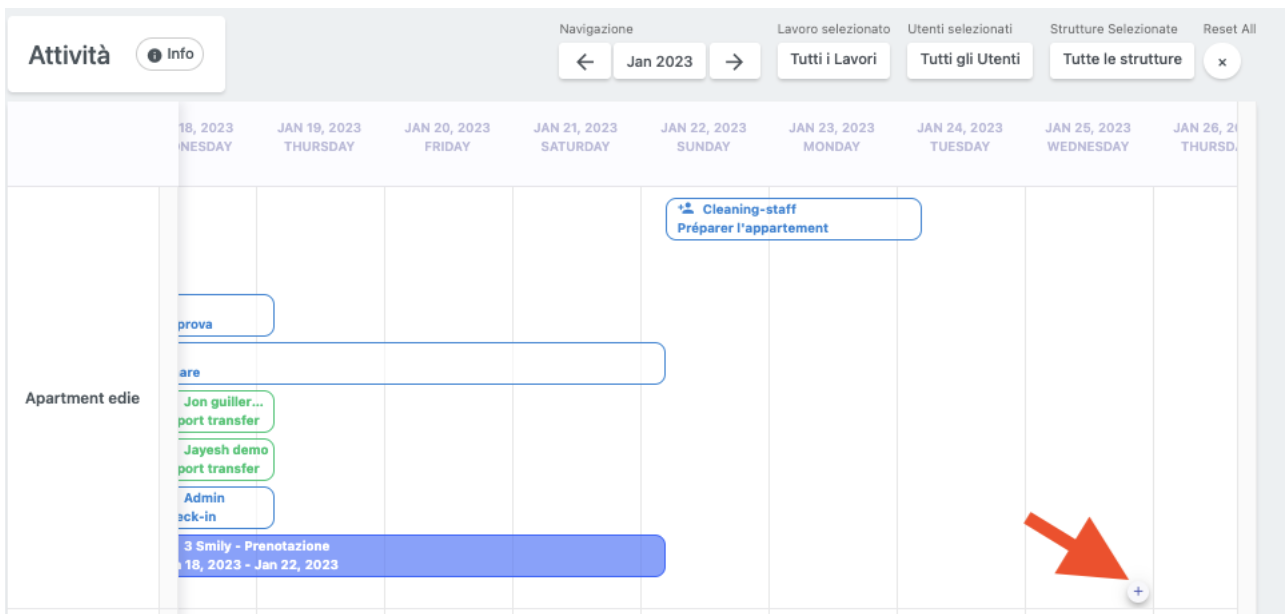
Compilate il form: date al Lavoro un nome, una descrizione, scegliete i limiti temporali e assegnate il Lavoro a un Membro del team.
Ricordate che potrete assegnarlo solo a un membro del team che ha accesso a questo Appartamento.
Assegnate un Ispettore
Facoltativo: Aggiungete un Piano di lavoro per indicare la check-list da eseguire nel Lavoro.
Salvate il Lavoro
Fatto, ottimo lavoro!
Se si desidera modificare il Lavoro in un secondo momento, è sempre possibile farlo. Leggete come fare nell'articolo relativo: Come modificare un lavoro
Nota finale: i lavori una tantum possono essere modificati solo MANUALMENTE.
